# 整理笔记,记录一下Python学习过程,希望对像我一样的初学者有所帮助!
一、Python三个基本概念
1、解释器
Python解释器,是将高级语言解析为二进制机器语言的工具。
通常说的安装python就是指安装python解释器。
目前最新的Python解释器版本是Python 3.12x ;另外,Python 2.x和Python 3.x不兼容

2、编辑器
编辑器,是用来编写代码的工具。(如编辑文档需要用Word)
Python的编辑器有很多,有Python解释器自带的IDLE、基于iPython的Jupyter Notebook、主要针对Python代码编辑的Spyder、PyCharm等等
3、包管理工具
Python拥有丰富的库,pip(package installer for Python)是库管理工具,通过pip可以安装、卸载、更新众多的库。
注:3.4以后版本的解释器自带pip工具,无需再安装pip
# 我是安装的Anaconda和PyCharm
二、软件下载
1、Python解释器下载
下载地址:欢迎来到 Python.org![]() https://www.python.org/
https://www.python.org/
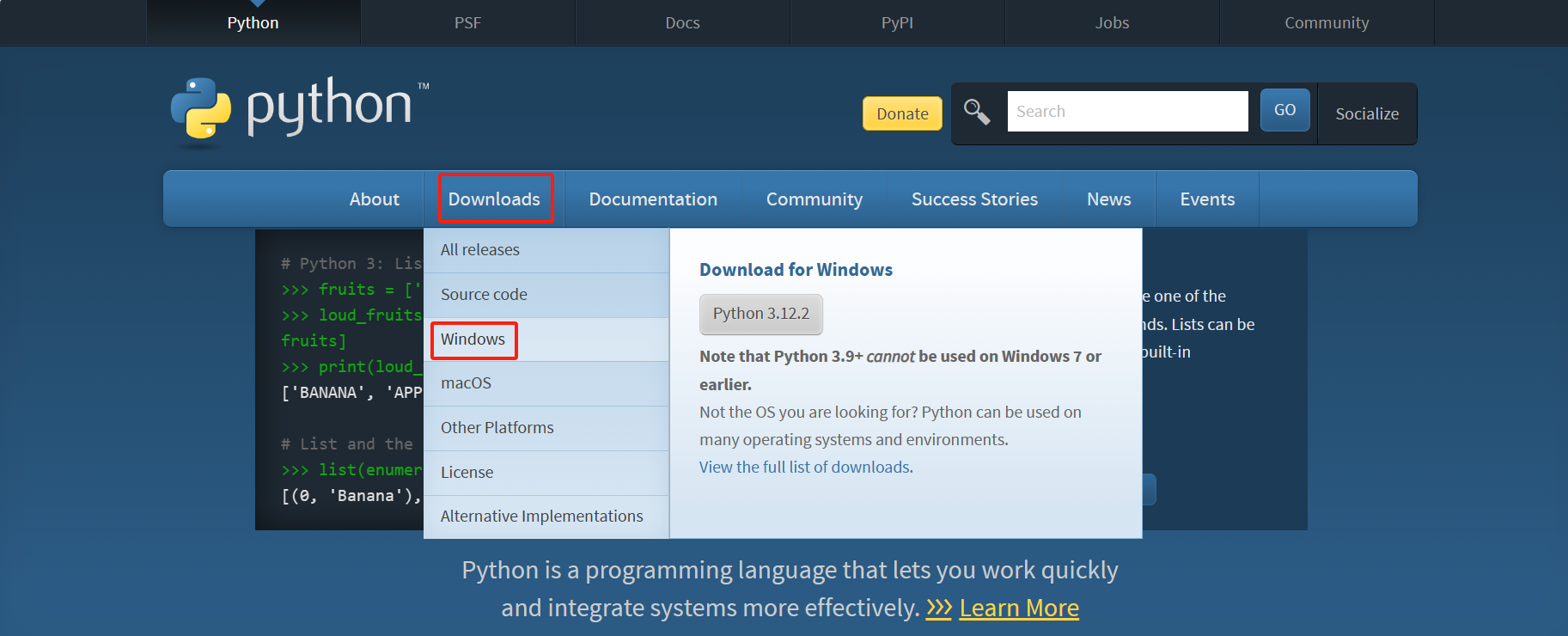
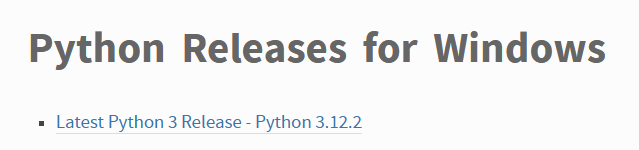
下载最新版本就行(注意看自己的电脑是64位还是32位)
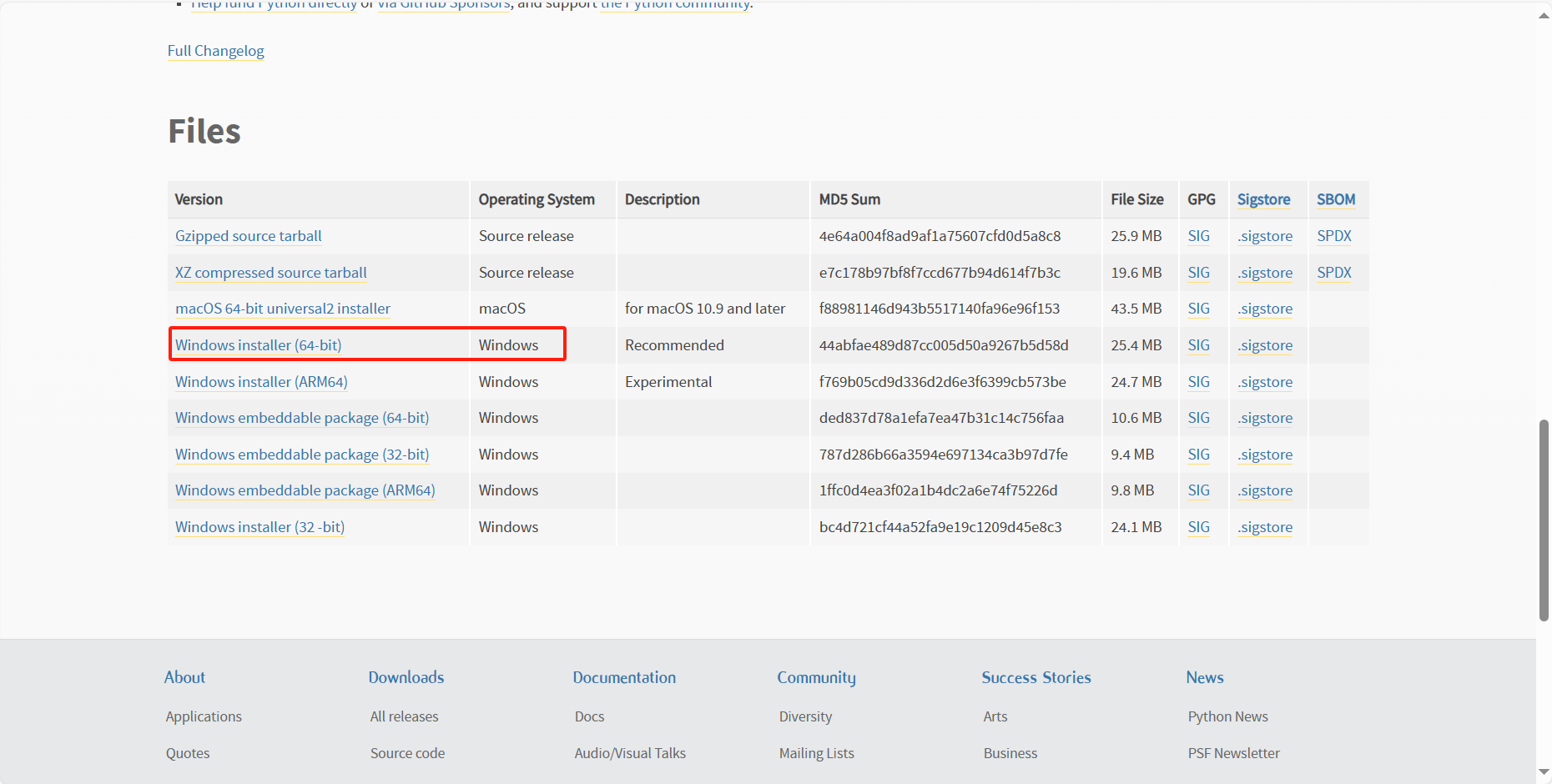
2、Python编辑器下载
(1)PyCharm
下载社区版(免费的)
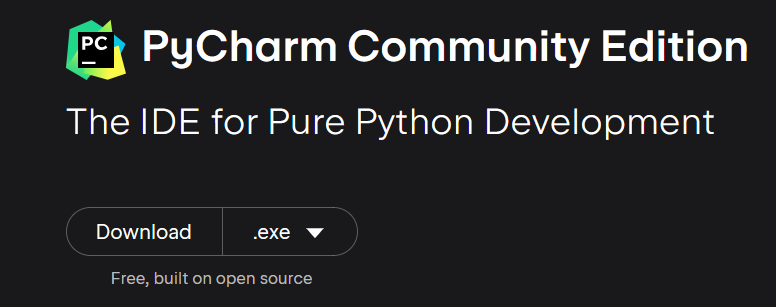
(2)Anaconda
下载地址:Free Download | Anaconda![]() https://www.anaconda.com/download#downloads
https://www.anaconda.com/download#downloads
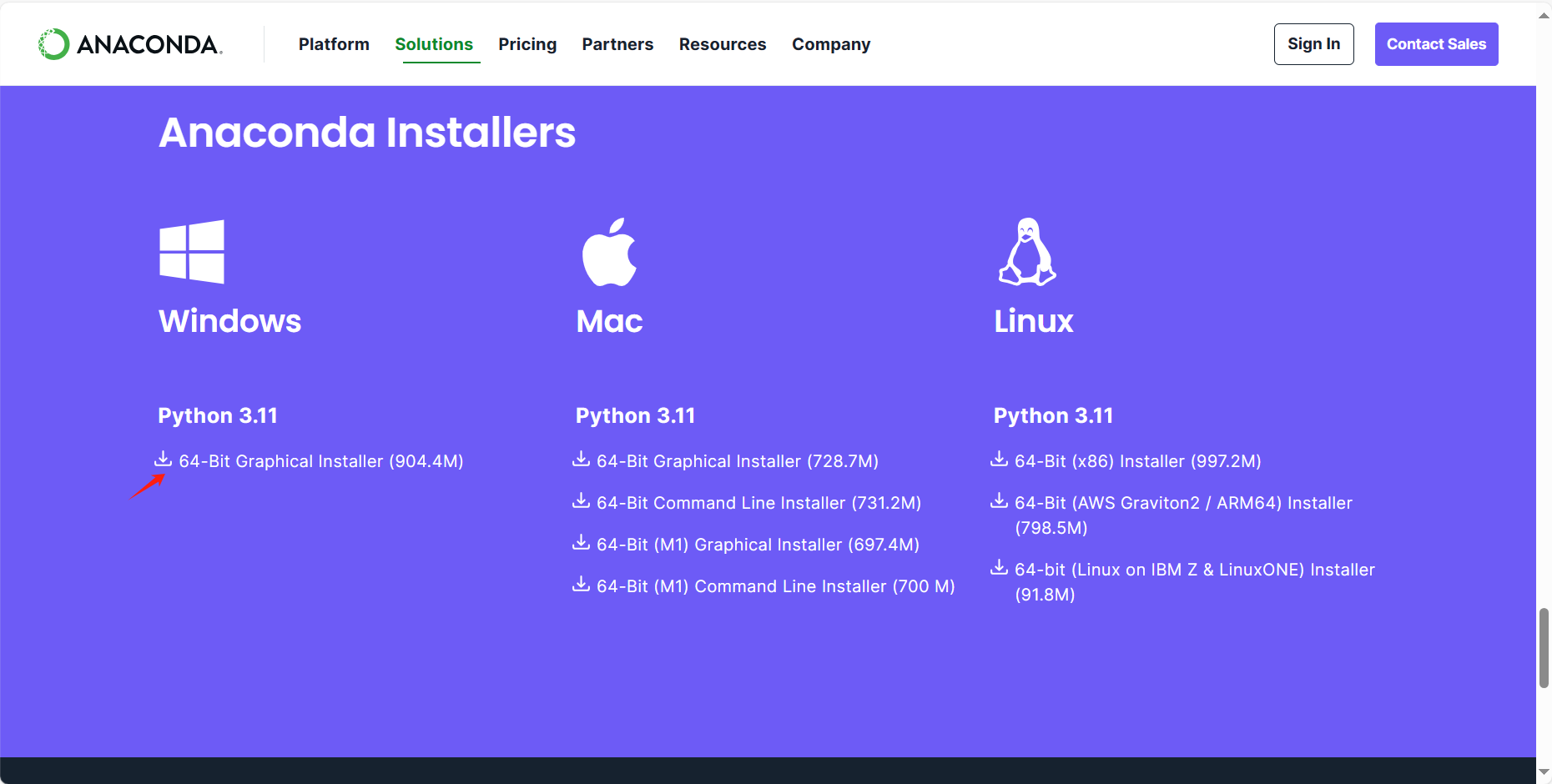
安装完成后测试是否安装成功

能进入python编辑界面且出现conda版本号,表示成功!
三、更改Jupyter的工作目录
不更改的话,Jupyter的文件会堆积在C盘,更改成自己创建的文件夹方便管理
(1)在命令提示符中输入jupyter notebook --generate-config
会显示配置文件的地址,不要输入y避免覆盖
按照这个地址,找到所画横线的配置文件
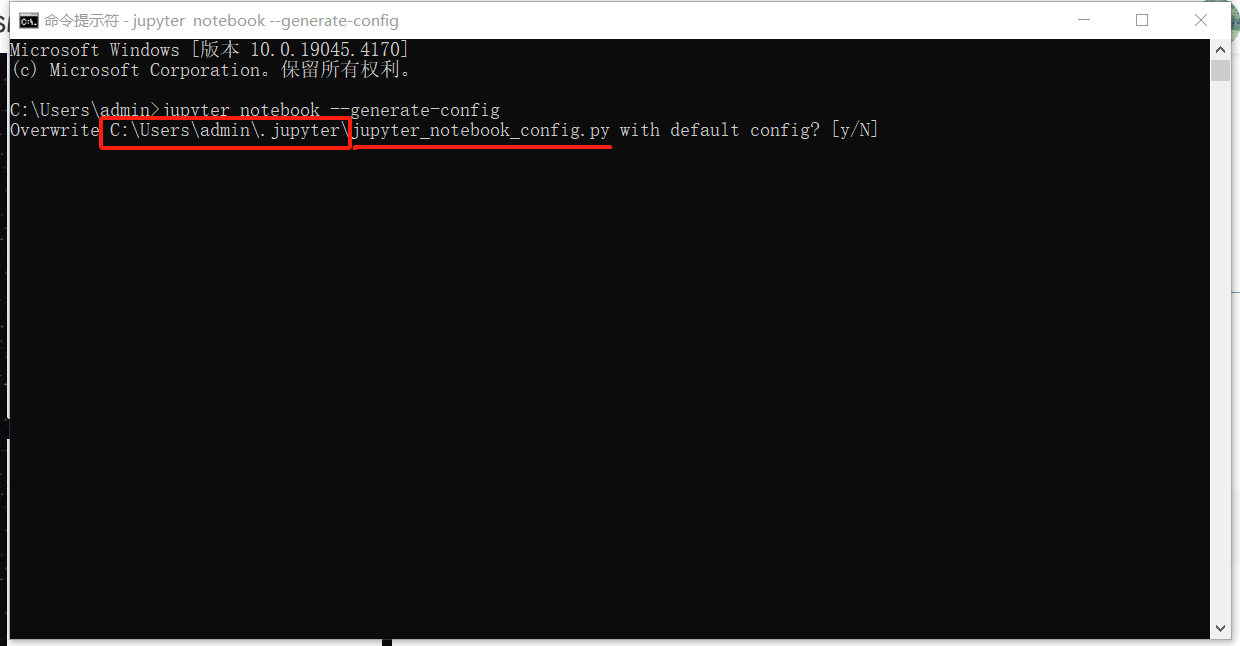
(2)找到配置文件,右击以记事本打开
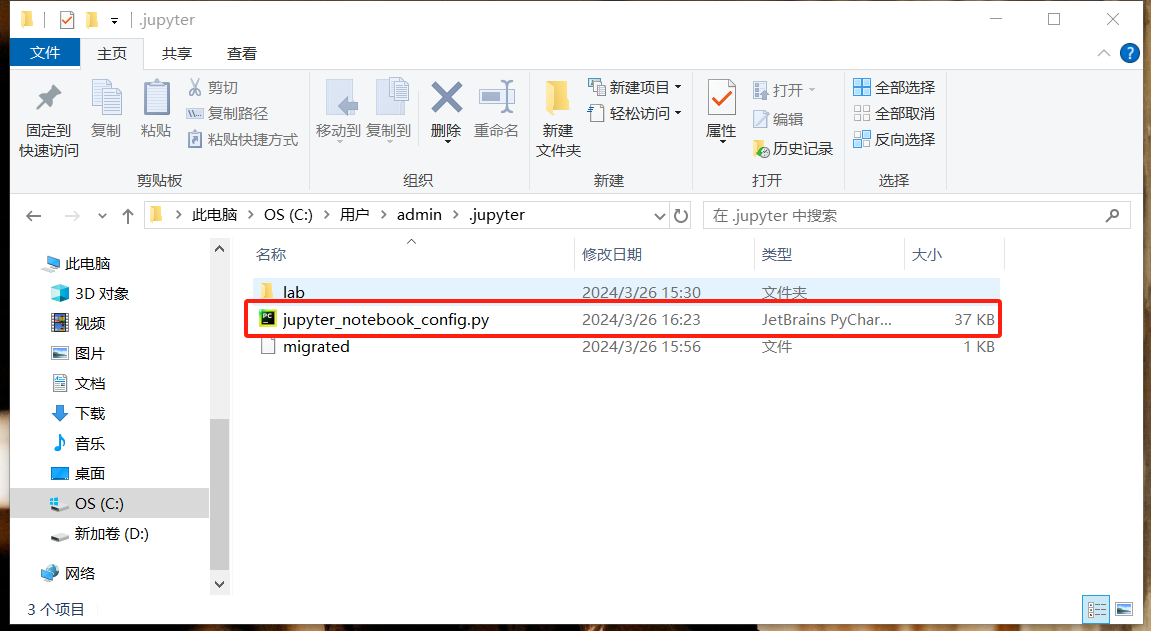
(3)在文件中添加该行 c.NotebookApp.notebook_dir = '你想要放的文件夹',保存并退出

(4)重启一下Jupyter,在Jupyter中新建一个文件,可以看到我们所建的文件夹里出现新建的文件
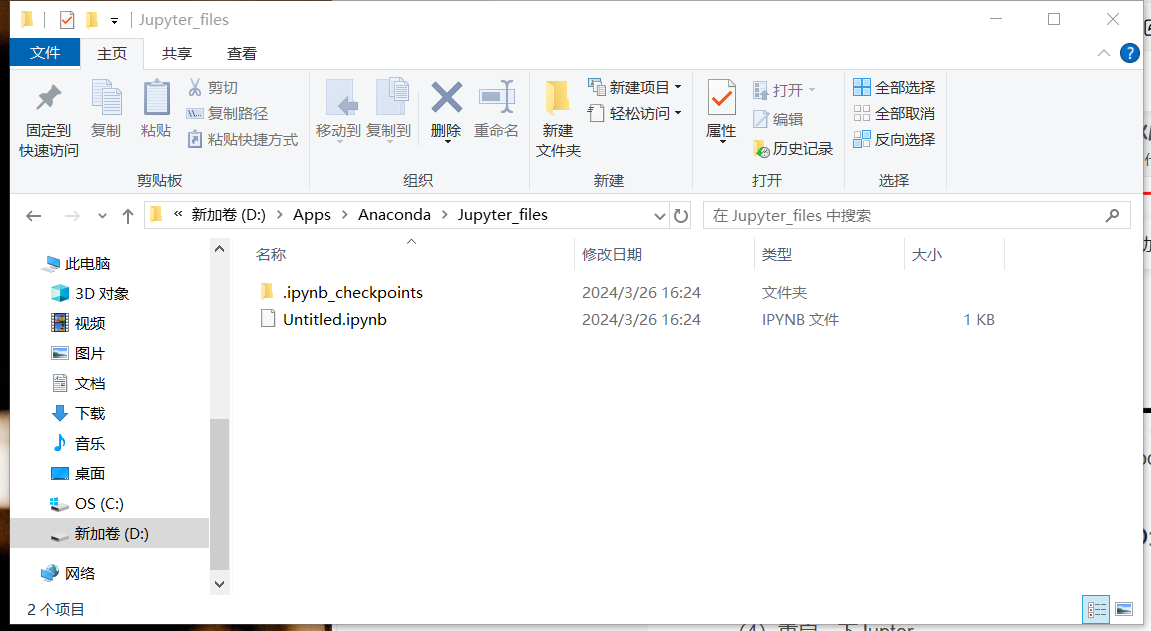
四、配置PyCharm
因为之前已经安装过PyCharm,并配置过环境,现在才安装的Anaconda,所以这里就不写PyCharm的环境配置了,如果后续重装再写。
(1)这里配置一下编码环境,避免后续出现一些坑。将其都设置为UTF-8
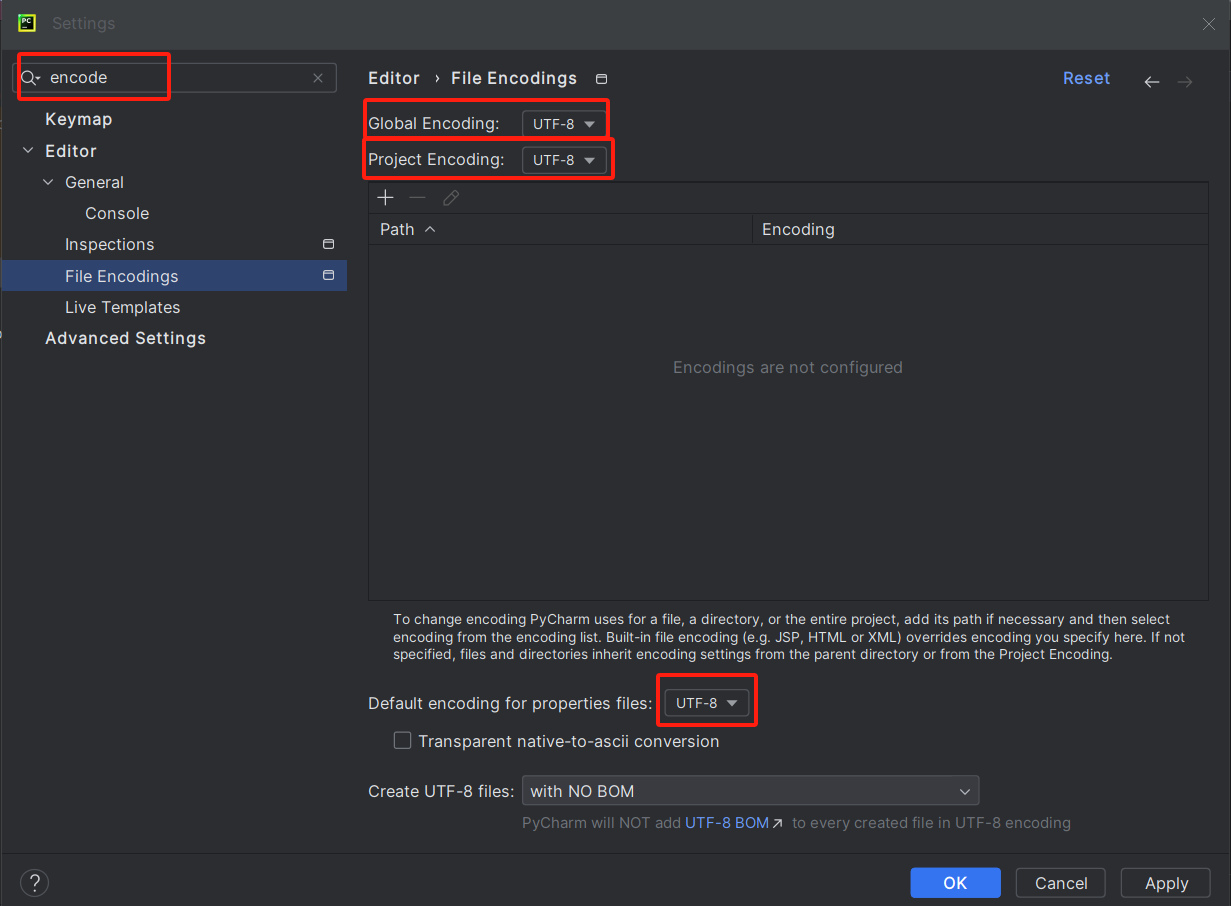
(2)配置背景颜色。比较喜欢白色的编程背景
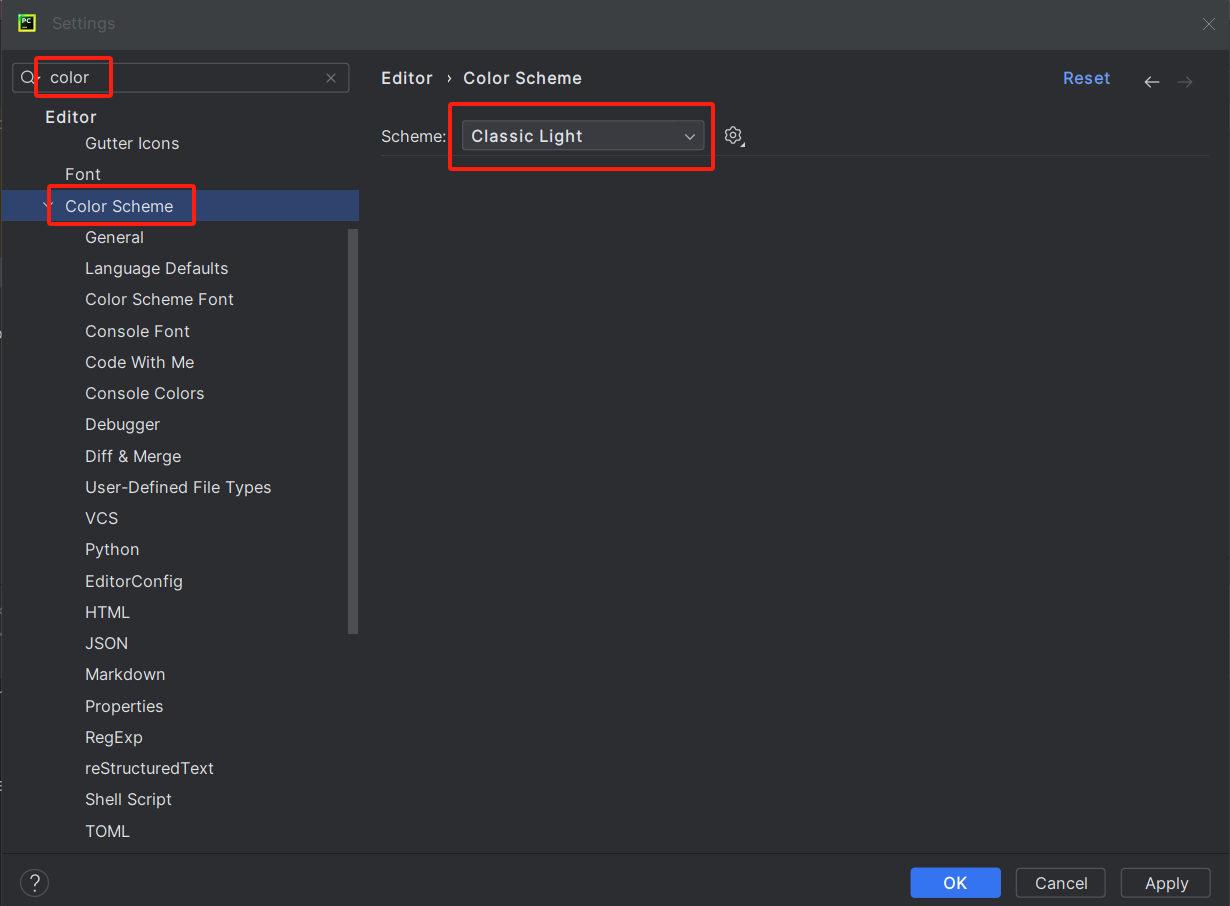
(3)配置字体大小和行距
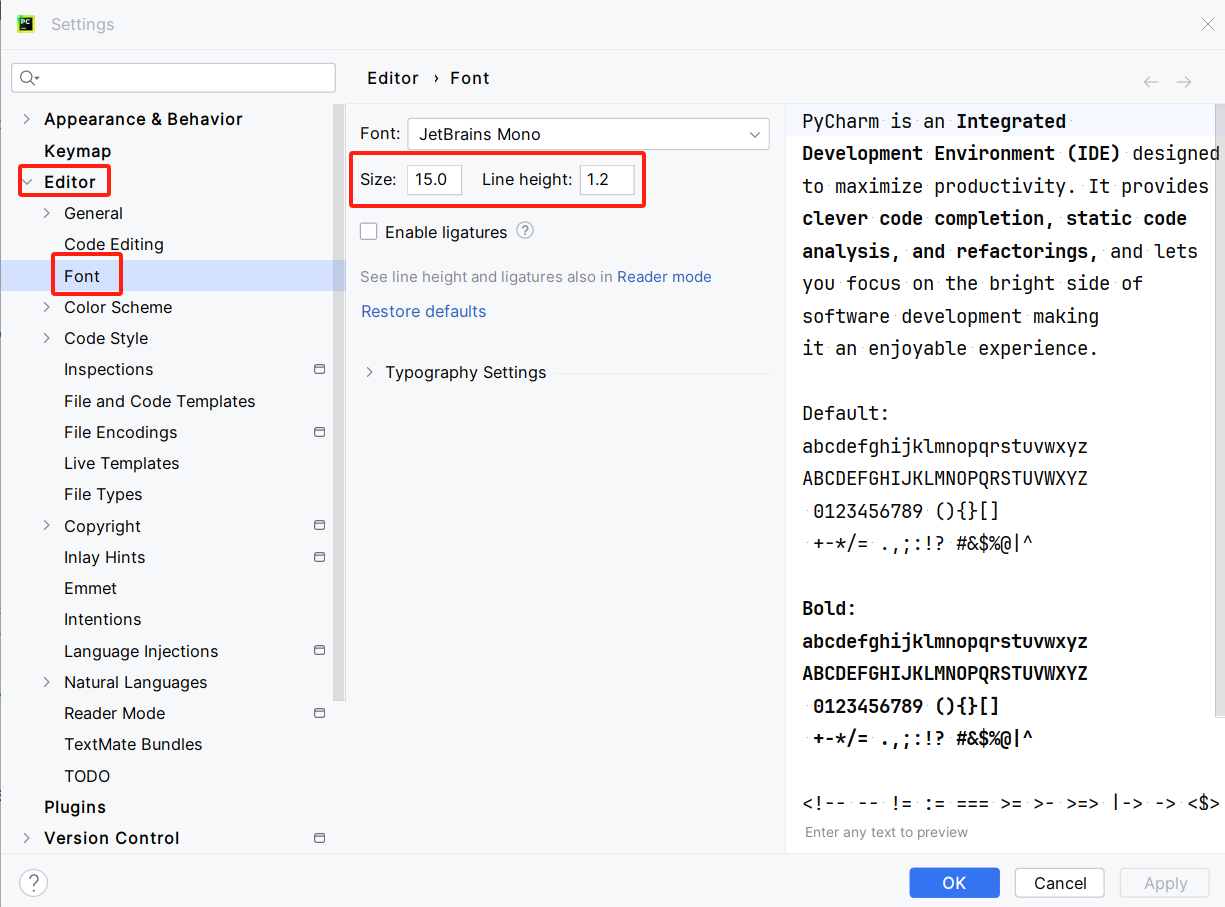
(4)快捷键
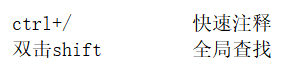






















 622
622











 被折叠的 条评论
为什么被折叠?
被折叠的 条评论
为什么被折叠?








